
Il tanto atteso Dropbox Paper è qui - beh, la beta pubblica comunque. Dobbiamo ammettere che sembra fantastico in superficie. Ma è così? Scaviamo più a fondo e scopriamo cosa è simpatico in Paper e cosa non lo è.
1. Interfaccia discreta e supporto Markdown
La carta è super bianca e super pulita. Questa è la prima cosa che noti a riguardo. L'unico elemento principale sullo schermo è la barra degli strumenti in alto. Le opzioni di formattazione e altri pulsanti si aprono solo quando necessario. Ad esempio, quando si evidenzia un po 'di testo o si sposta il cursore all'inizio o alla fine di una riga.

Se trovi il biancore spoglio della pagina che si stacca, non c'è nulla che tu possa fare al riguardo. La buona notizia è che non c'è molto da intralciare nelle tue parole. Basta fare clic sul pulsante Crea nuovo doc (l'icona + in alto a destra) e iniziare a scrivere. Paper salva automaticamente tutto ciò che scrivi, e supporta Markdown Learning Markdown: scrivi per il Web, apprendimento più veloce Markdown: scrivi per il Web, Faster Markdown è il modo migliore per scrivere in testo semplice, ma creare comunque documenti complessi. A differenza di HTML o LaTex, ad esempio, Markdown è semplice da imparare. Per saperne di più, che amiamo.
Ho trovato il pulsante Crea nuovo documento fastidioso dopo un punto. Ogni volta che ho raggiunto la barra degli strumenti, ho finito per fare clic su quel pulsante istintivamente, creando un documento vuoto dopo l'altro.

Perché la barra degli strumenti di formattazione non ha opzioni in corsivo e sottolineatura è un mistero per me. Dovrai ricorrere alle scorciatoie da tastiera per il testo in corsivo (Ctrl + I) e sottolineato (Ctrl + U) .
A proposito, la vista del documento che abbiamo appena delineato non è ciò che vedi ogni volta che lanci Paper. La sezione Documenti è. Ti mostra un elenco dei tuoi documenti recenti in un formato a schede. Clicca su uno di questi file per modificarlo.
Nella vista Documenti, puoi cambiare tab per visualizzare i documenti creati da te, condivisi con te o documenti archiviati. La barra laterale in questa sezione ti consente di accedere alle tue cartelle e ai documenti speciali.
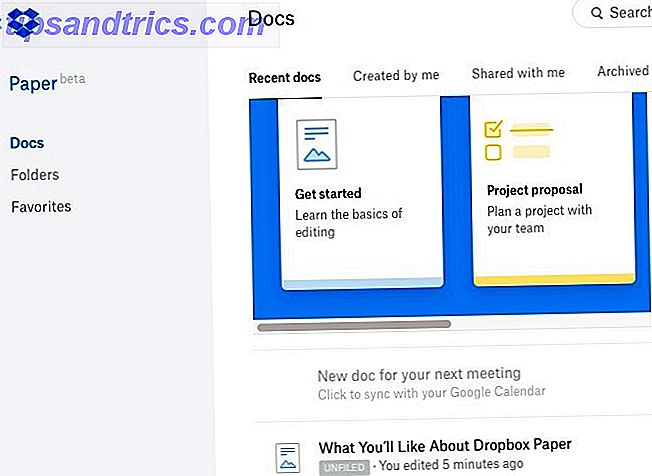
2. Supporto Rich Media
Incorporare contenuti ricchi è facile come incollare il suo link nella posizione appropriata nel documento. Ciò significa che ora puoi punteggiare il testo con GIF, tweet, video e così via. La carta supporta i contenuti dei soliti servizi popolari come YouTube, Twitter, Pinterest e Facebook. Sentiti libero di cancellare il link incollato una volta che il media incorporato appare.
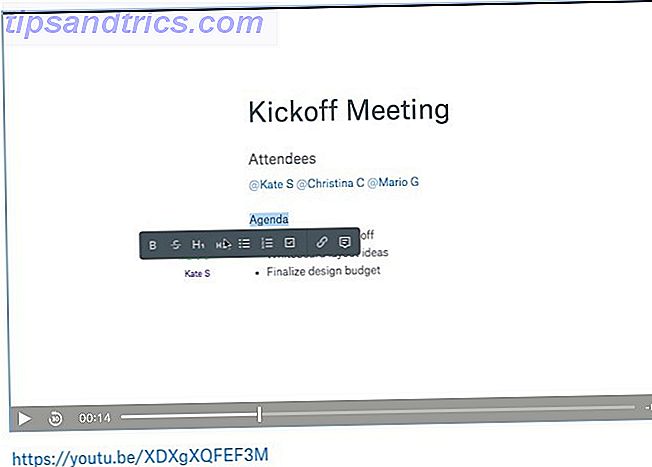
3. Opzione di aggiunta rapida per file, liste di controllo, codice
Vedi quell'icona "+" che appare quando passi il mouse sul bordo sinistro di qualsiasi paragrafo? Ciò consente di aggiungere elementi come file Dropbox, divisori, liste di controllo e persino blocchi di codice al documento.

Inoltre, puoi anche inserire tabelle da questa barra degli strumenti "quick add". Apprezziamo che i tweaking tables siano così semplici e intuitivi.
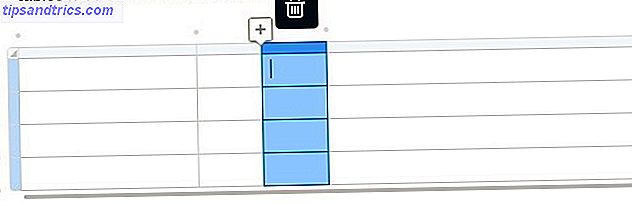
Poiché le liste di controllo sono un'opzione, è utile aggiungere elenchi di attività o elenchi di attività a qualsiasi documento. Per assegnare un'attività specifica a una o più persone, @mentale accanto all'attività.
Vuoi aggiungere un link a uno dei tuoi file Dropbox quando sei nel bel mezzo della digitazione? Non è necessario aprire la barra degli strumenti "quick add" per farlo. Digita "+" e inizia a digitare il nome del file. È quindi possibile selezionarlo dall'elenco di completamento automatico visualizzato. Premi Invio per inserire un collegamento a quel file proprio lì.
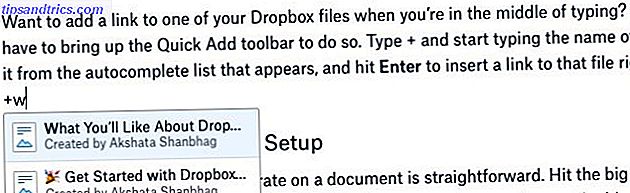
4. Belle gallerie di immagini
Per cominciare, Dropbox ha reso facile aggiungere un'immagine (o dieci!) Al tuo documento cartaceo. Devi solo trascinare e rilasciare l'immagine dove vuoi che appaia. Clicca sull'immagine e otterrai alcune opzioni di allineamento. Selezionalo e premi Elimina per far sparire l'immagine.
Ecco la parte interessante: quando aggiungi più immagini, Paper le sistema in una galleria dall'aspetto nitido proprio lì. Se vuoi eliminare qualsiasi immagine dal set, procedi nel modo seguente: non devi preoccuparti di rovinare la visualizzazione della galleria. La carta riorganizzerà le immagini per mantenere la galleria invitante come sempre. Ho avuto difficoltà ad aggiungere immagini in formato ritratto alla carta. Non si sarebbero presentati.

Naturalmente, le gallerie saranno belle solo come le immagini che aggiungi a loro, quindi potresti voler lavorare per perfezionare le tue immagini 13 Suggerimenti per migliorare rapidamente le tue foto 13 Suggerimenti per migliorare rapidamente le tue foto Buone foto e cattive foto non sono determinato dalle telecamere ma dai fotografi. Ecco 13 suggerimenti che miglioreranno rapidamente le tue foto. Leggi di più .
5. Impostazione di collaborazione semplice
Per invitare i membri del team a collaborare su un documento, fai clic sul grande pulsante Condividi blu nella barra degli strumenti. Questo ti dà una finestra pop-up da cui puoi invitare persone usando i loro indirizzi email. Cerca il link delle impostazioni Link minuscolo in questa casella. Permette di modificare le autorizzazioni del documento, ovvero chi può accedere al documento e se può modificarlo o solo commentarlo.
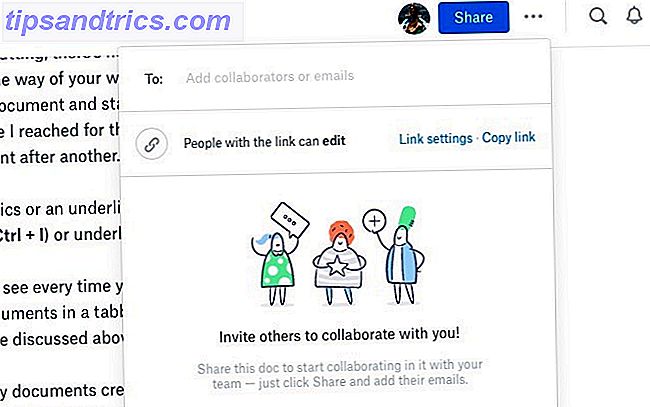
Anche commentare è semplice. Quando passi il mouse sopra il margine destro dei paragrafi, viene visualizzato un fumetto. Fai clic su di esso per visualizzare la casella dei commenti e digita.
I commenti di solo testo sono troppo noiosi o non abbastanza espressivi? Paper capisce il tuo dilemma e ti consente di aggiungere emoji e simpatici adesivi animati per ravvivare le cose.
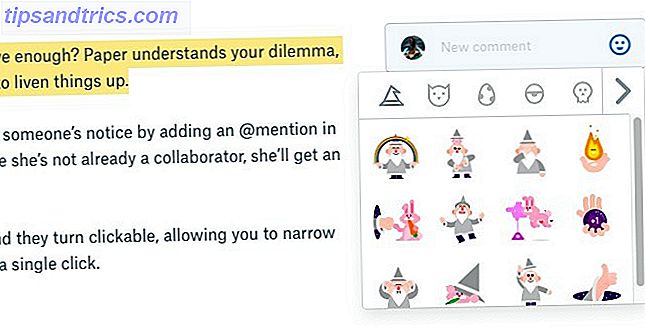
Puoi portare qualsiasi parte specifica di un documento all'avviso di qualcuno lasciando un @mentione lì. Questo notifica a quella persona e le invia un invito a partecipare se non è già un collaboratore. Se hai ricevuto tu stesso un invito, puoi visualizzare l'anteprima del documento, ma non puoi modificarlo o commentarlo a meno che non accedi a Dropbox.
#hashtags funziona anche su Paper. Utilizzali in qualsiasi documento e diventano attivabili, consentendo di restringere i documenti cartacei contenenti l'hashtag con un solo clic.
6. Ricerca di testo completo
Con il meccanismo di ricerca di Paper, puoi cercare un documento in base alle parole chiave presenti nel titolo o in qualsiasi parte del testo che contiene. Puoi anche filtrare i documenti in base al nome dell'autore. Cerca l'icona della lente di ingrandimento nella barra degli strumenti per avviare una ricerca.
7. Tasti di scelta rapida
La carta ha un numero decente di scorciatoie da tastiera. Li troverai elencati nella sezione Scorciatoie da tastiera nascosta dietro il ? icona in basso a destra in qualsiasi documento.
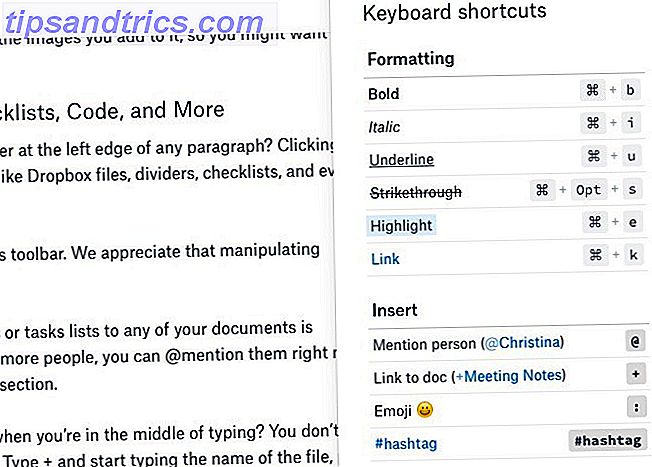
Potresti già avere familiarità con le scorciatoie di formattazione e Markdown. Prenditi il tempo per imparare quelli per la modifica e il commento. Ti aiuterà a volare attraverso la modifica del documento senza saltare avanti e indietro tra il mouse e la tastiera.
Nota a margine, potresti anche voler esplorare le scorciatoie da tastiera in altre app Web Scelte rapide da tastiera non utilizzate nelle tue applicazioni Web preferite Tasti di scelta rapida non utilizzate nelle tue applicazioni Web preferite Le scorciatoie da tastiera non sono solo per le app desktop : anche le tue app Web preferite li usano. Da Gmail a Trello, da Facebook a Twitter, imparare le scorciatoie da tastiera è il modo più semplice per fare tutto più velocemente. Leggi di più .
8. Facilità di monitoraggio delle revisioni
La carta semplifica il controllo delle versioni dei documenti. Fai clic sull'icona Altro (tre punti) accanto al pulsante Condividi nella barra degli strumenti e seleziona Visualizza cronologia dal menu a discesa visualizzato. Questo mostra una finestra pop-up in cui potrai vedere tutte le modifiche apportate al documento e la cronologia dei commenti.
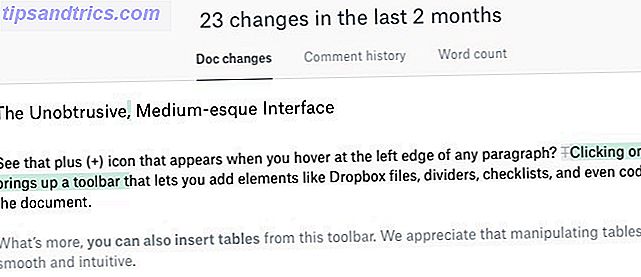
Se è il numero di parole che stai cercando, troverai questa opzione anche nel menu a discesa Altro .
Tracciare le modifiche apportate a un documento da ciascun collaboratore può diventare disordinato. La carta supera questo problema aggiungendo l'attribuzione ai frammenti di testo dove richiesto. Il nome dell'autore appare a sinistra del testo che ha contribuito, anche se l'ha incollato altrove.
9. Navigazione sezione indolore
I documenti, specialmente quelli che vanno avanti per pagine e pagine, possono essere difficili da navigare. Con Paper, non devi perdere tempo a scorrere su e giù per trovare la sezione che stai cercando. Passa il mouse sul bordo sinistro dello schermo e una barra laterale con un indice scivola fuori. Fai clic su una qualsiasi delle intestazioni o sottotitoli in quella lista e vai in quella sezione. Maneggevole!
L'indice al passaggio del mouse sul lato sinistro della carta @dropbox è lucido? molto sottile. Mi ci è voluto un po 'per scoprirlo ... pic.twitter.com/d1CvbSp8io
- John Canelis (@jcanelis), 2 settembre 2016
10. Documenti illimitati, cronologia delle versioni illimitate
Tutto ciò che non morde nel tuo spazio di archiviazione Dropbox è fantastico, giusto? I documenti cartacei non contano per il limite di archiviazione, quindi è possibile creare qualsiasi numero di essi. Inoltre, indipendentemente dal piano Dropbox in cui ti trovi, la cronologia dei tuoi documenti risale a quando hai creato il documento per la prima volta.
Ovviamente, non possiamo garantire che Dropbox non aggiungerà un limite al numero di documenti e / o versioni in futuro.
11. Passaggio facile tra account di lavoro e personali
Quando Dropbox ha introdotto la funzione Teams qualche tempo fa, ti ha dato la possibilità di abbinare il tuo account di lavoro al tuo account Dropbox personale. Se lo hai fatto, puoi passare dal tuo account di lavoro a quello personale per utilizzare la carta. Per accedere a questa opzione di attivazione / disattivazione, apri Dropbox Paper e fai clic sulla piccola freccia sinistra in alto a sinistra nella pagina (accanto al logo Dropbox). Questo ti porta al flusso di attività, dove vedrai le opzioni Lavoro e Personale nella parte inferiore della barra laterale.
Ok, essere in grado di vedere sia il mio lavoro che i miei account personali @Dropbox nella stessa interfaccia è molto carino.
- (((Area Man))) (@xwordy) 8 dicembre 2015
Cosa manca alla carta Dropbox?
Sappiamo tutti che non esiste un'app o un servizio impeccabile, quindi vediamo dove la carta potrebbe essere migliore. Ma ricorda, questa è la versione beta di cui stiamo parlando. Quindi avrai bisogno di dargli un taglio se ti imbattuti in bug, elementi mancanti e funzionalità non ben eseguite.
Lo svantaggio più evidente di Paper è la mancanza di supporto offline. Se ti capita di perdere la connessione a Internet mentre lavori su un documento cartaceo, non puoi più modificarlo finché non torni online. Inoltre, non è possibile accedere ai documenti cartacei da Dropbox sul desktop. Devi accedere alla carta sul web.
DOCX e MD sono gli unici formati di file disponibili per l'esportazione di documenti. Non è chiaro se altri formati importanti come PDF e HTML appariranno nella versione finale di Paper.
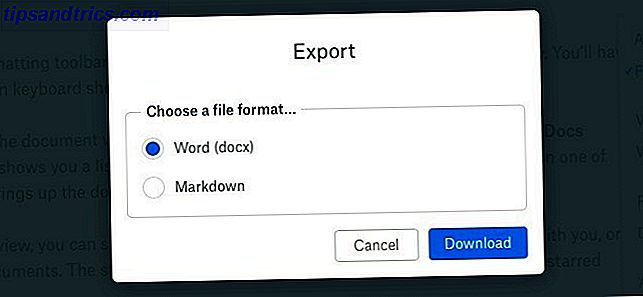
Se non vedessi l'ora di aggiungere font personalizzati e simili, rimarrai deluso. Sono pignolo sulla personalizzazione dei caratteri nelle app di modifica dei documenti, ma per una volta, la mancanza di opzioni non mi ha infastidito.
Altre opzioni di intestazione sarebbero state convenienti. In questo momento hai solo le intestazioni H1 e H2, sia nella barra degli strumenti di formattazione sia nelle scorciatoie da tastiera. Puoi aggiungere intestazioni H3 facendo precedere il testo con la sintassi Markdown ###, ma non puoi andare più in basso di H3 .
Se la praticità dei componenti aggiuntivi di Google Documenti Add-On per gli studenti di Google Documenti: Questi 5 ti aiuteranno a scrivere un articolo Adds on per gli studenti di Google Documenti: Questi 5 ti aiuteranno a scrivere un articolo L'elaborazione delle parole per gli studenti è stata a lungo dominio di Microsoft Word, ma la recente versione di componenti aggiuntivi sta rendendo Google Docs un'opzione gratuita accattivante. Leggi altro ti ha rovinato, potresti brontolare un po 'che Paper non viene fornito con nessun componente aggiuntivo. Tuttavia, si integra con il tuo Google Calendar.
Dropbox Paper e Google Documenti
Quando pensiamo a strumenti online per la modifica collaborativa 10+ strumenti di collaborazione senza registrazione che è possibile utilizzare in 10 secondi 10+ strumenti di collaborazione senza registrazione che è possibile utilizzare in 10 secondi La collaborazione online può far risparmiare tempo e denaro a te e alla tua squadra. Collaborare velocemente può risparmiare un po 'di più. Questi strumenti sono pronti per andare quando sei. Non è richiesta alcuna registrazione Per saperne di più, il robusto Google Docs è spesso la prima opzione che viene in mente. Quindi sì, è naturale confrontare documenti e carta. Dato il suo approccio minimalista, è la carta a mancare in questi confronti. Ma questo è a causa della nostra percezione e delle nostre aspettative piuttosto che dei veri e propri limiti della carta. Io, per esempio, amo l'approccio più semplice e pulito della carta.
Potremmo aver bisogno di mettere Docs e Paper l'uno contro l'altro per decidere qual è la scelta migliore per persone diverse. Salviamo questa discussione per un altro momento e aspettiamo che Paper perda il suo tag "beta" prima.
Paper andrà per Mailbox e Carousel?
Non è il momento di esprimere un giudizio sul destino di Paper quando non è ancora uscito dalla beta, ma qualcuno deve rivolgersi all'elefante nella stanza. Sì, la carta è buona. Ma anche Mailbox (acquisita da Orchestra) e Carousel - due strumenti Dropbox ora morti.
Mi piacerebbe dare una prova a Dropbox Paper, ma ho tanta paura che lo chiudano a un certo punto e tutte le mie cose siano sparite. Dovrei preoccuparmi?
- TobiasVanSchneider? (@vanschneider) 14 settembre 2016
È difficile non chiedersi se ti verrà voglia di trovare ancora un altro strumento di modifica / annotazione, forse solo tra un anno o due se salterai su Paper. Ci piacerebbe pensare che non arriverà a questo, sulla base dell'attuale esecuzione di Paper di Dropbox e del potenziale di Paper. Ma se preferisci aspettare e guardare anche dopo che Dropbox esce dalla beta, sicuramente capiremo. Ti invitiamo comunque a dare a Paper una prova.
Mentre stai controllando Paper, prova queste funzioni e trucchi meno noti di Dropbox 15 Cose che non sapevi di poter fare con Dropbox 15 Cose che non sapevi che potresti fare con Dropbox I servizi di archiviazione Cloud sono venuti e andati, ma Dropbox è probabilmente quello che è stato qui il più lungo. E ora ha aumentato il suo gioco con una serie di nuove funzionalità. Esploriamo. Leggi di più anche tu. E assicurati di scaricare anche Paper per Android e Paper per iOS!
Se hai domande su come funziona questa funzione in Paper o in quella, il Centro assistenza Dropbox è dove troverai le risposte.
Hai provato la versione beta di Dropbox Paper? Cosa ti viene in mente? Che cosa ottiene un pollice in giù? Condividi le tue prime impressioni con noi, i tuoi primi utenti. Se non hai preso la carta per un giro di prova, dicci cosa ti trattiene.



